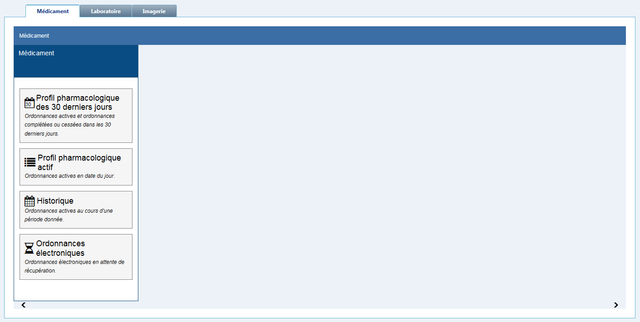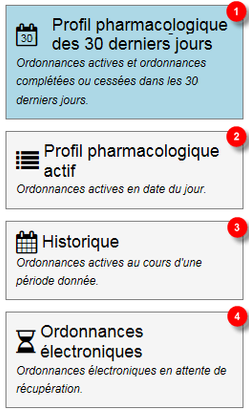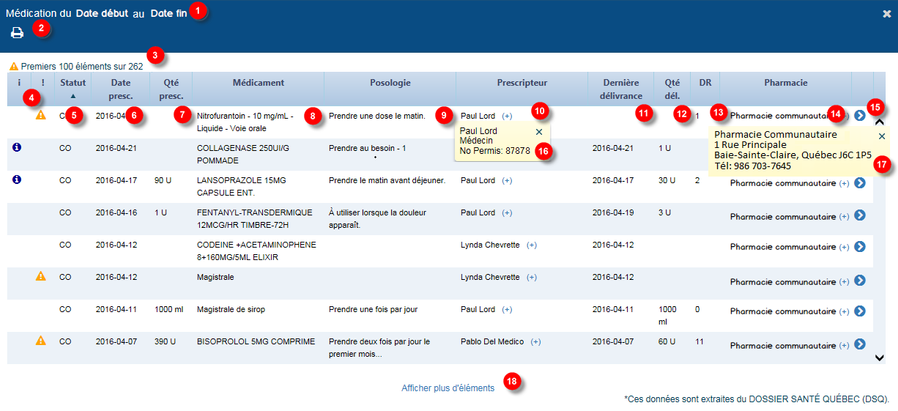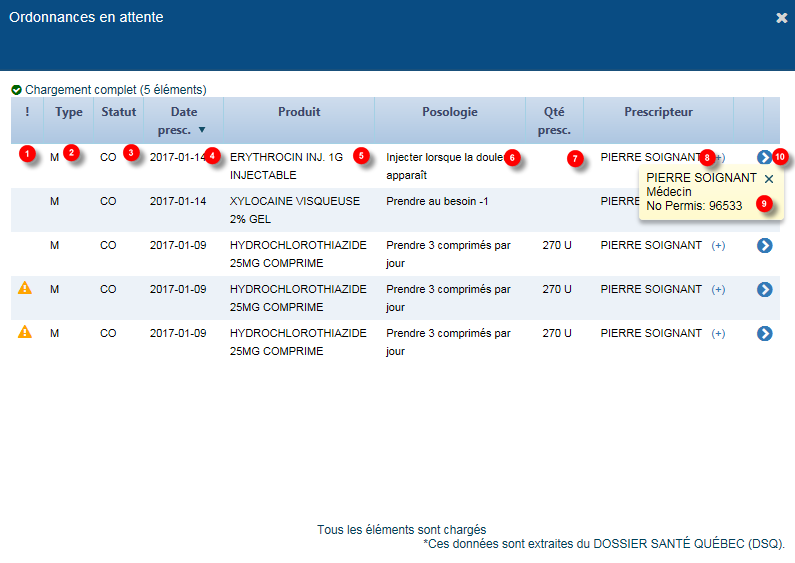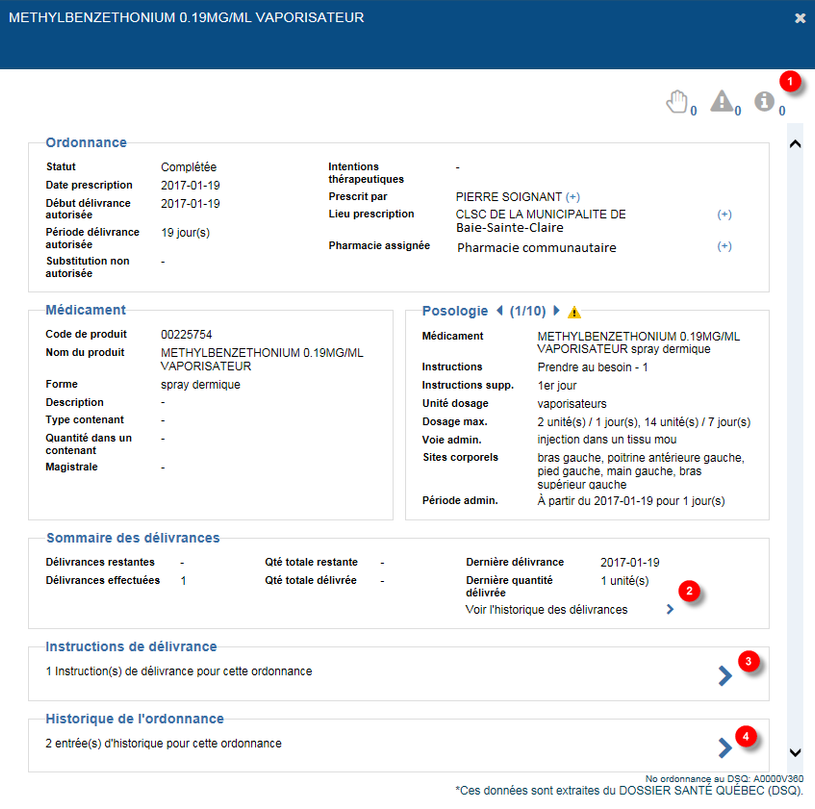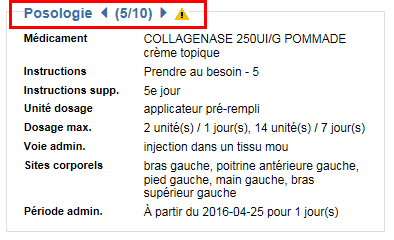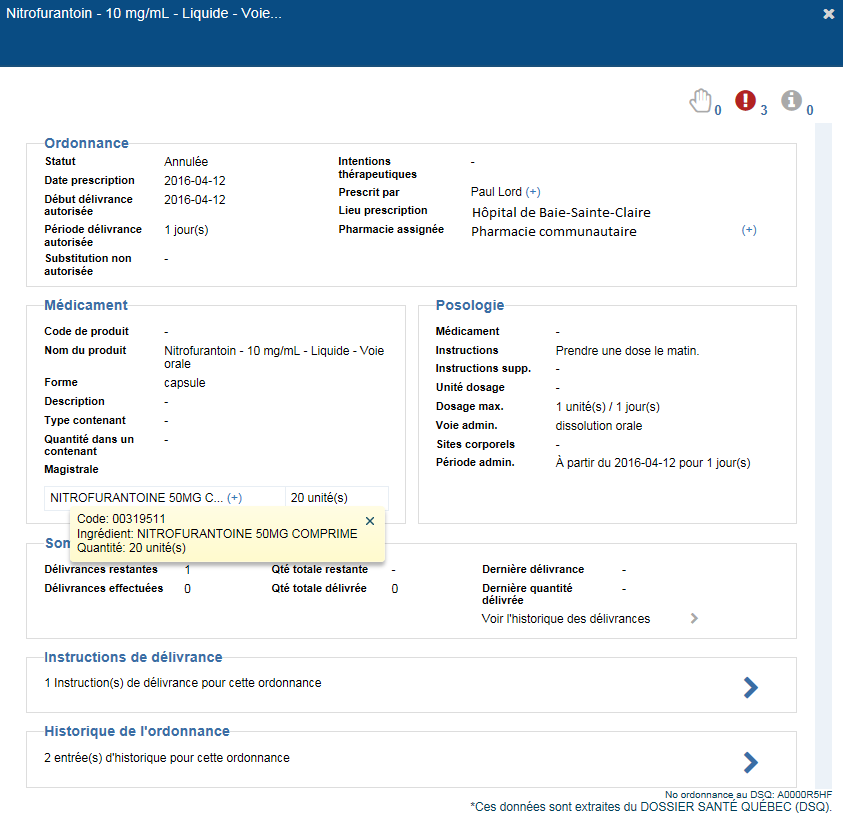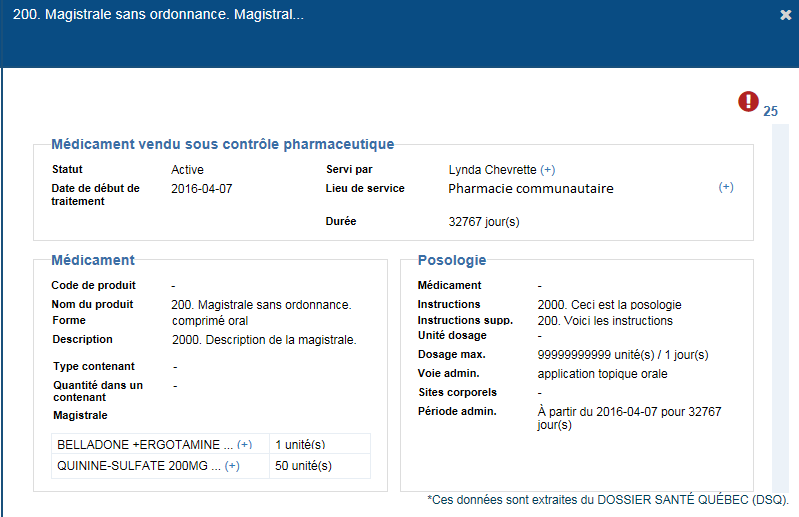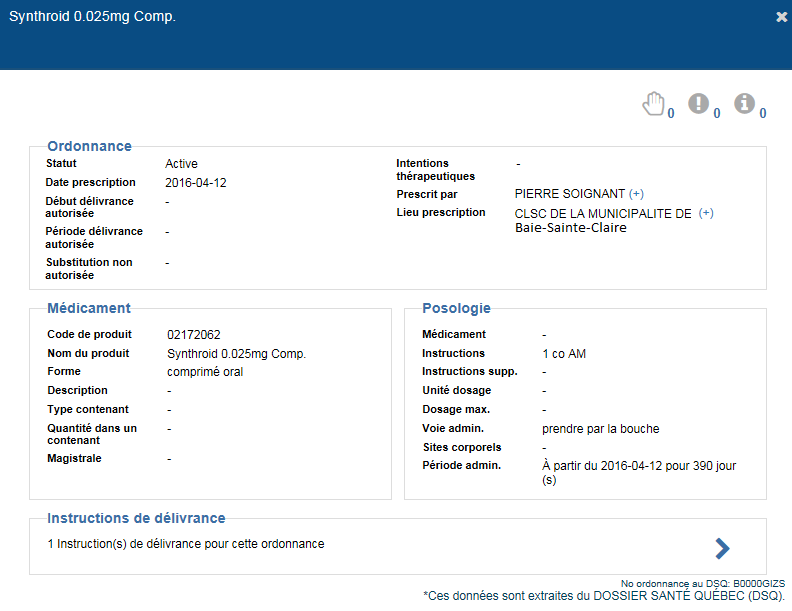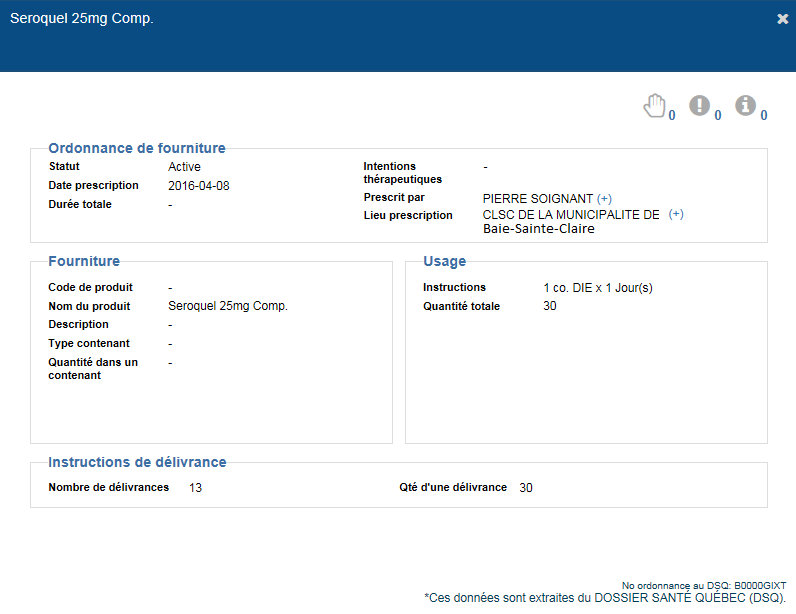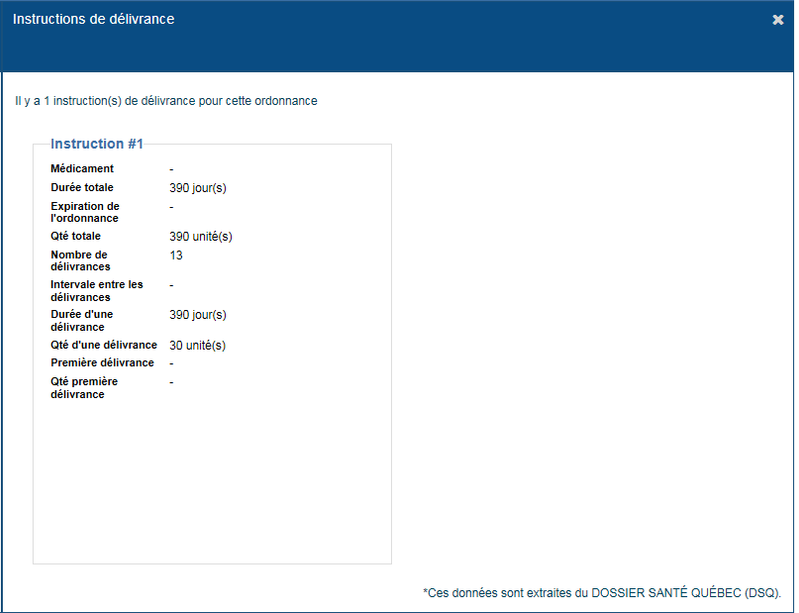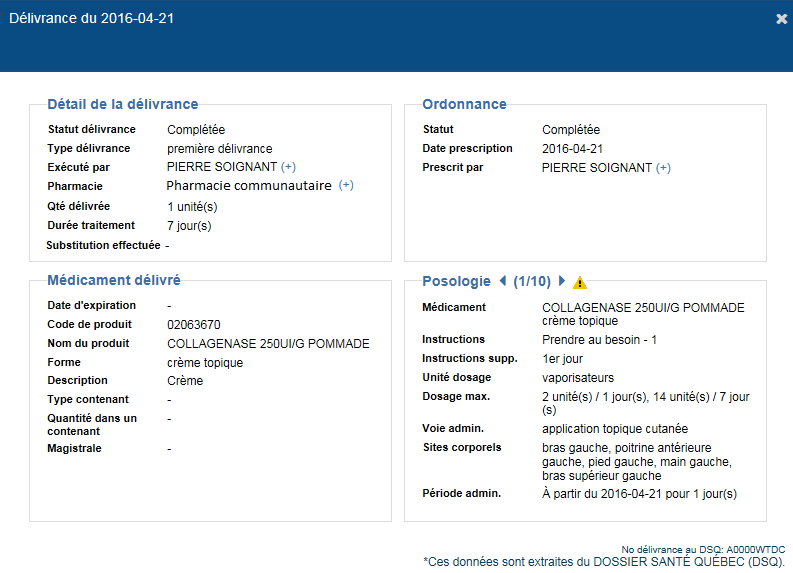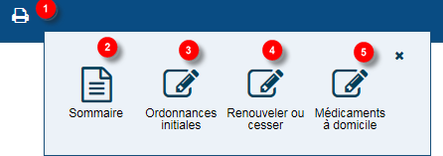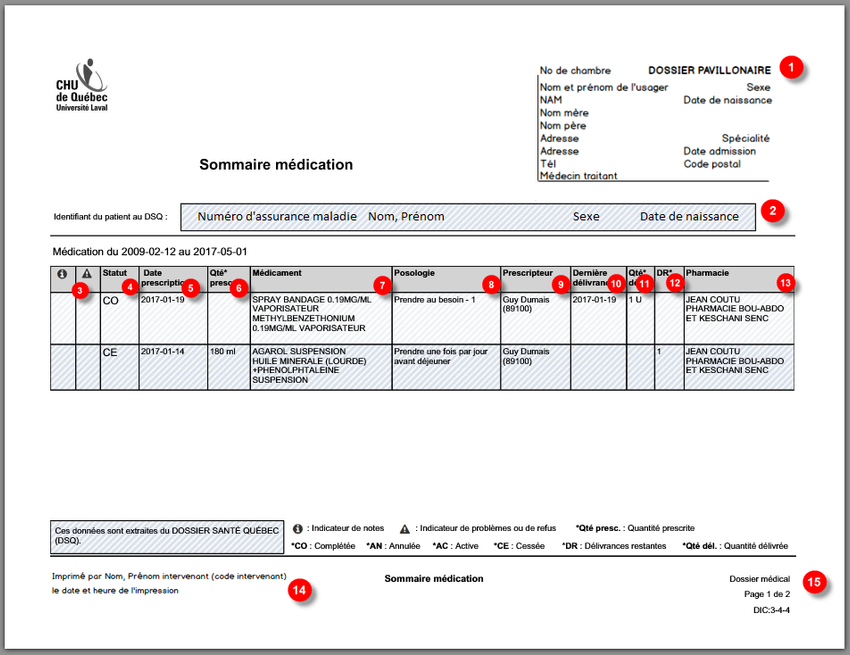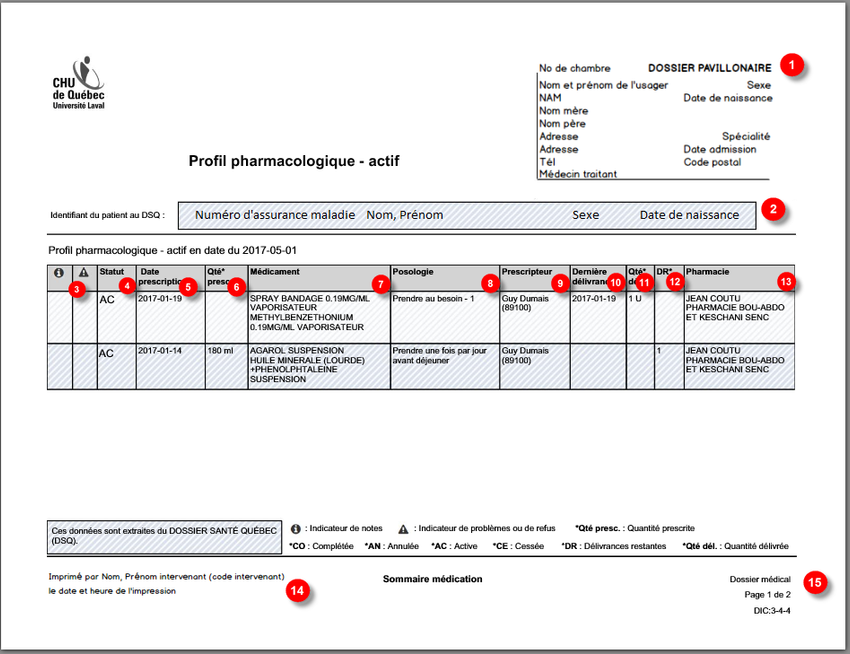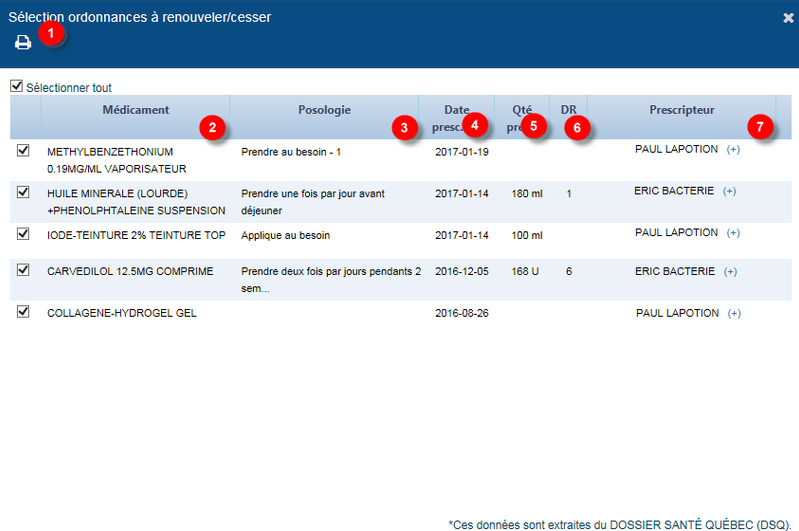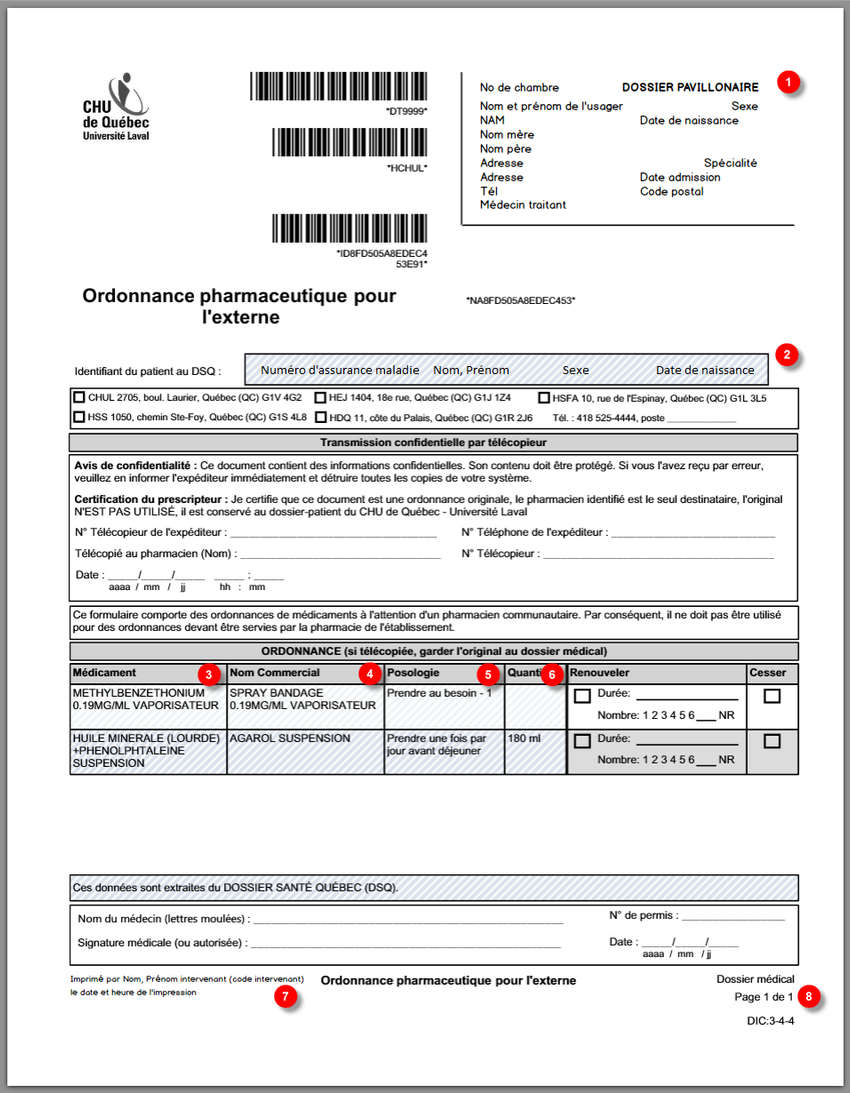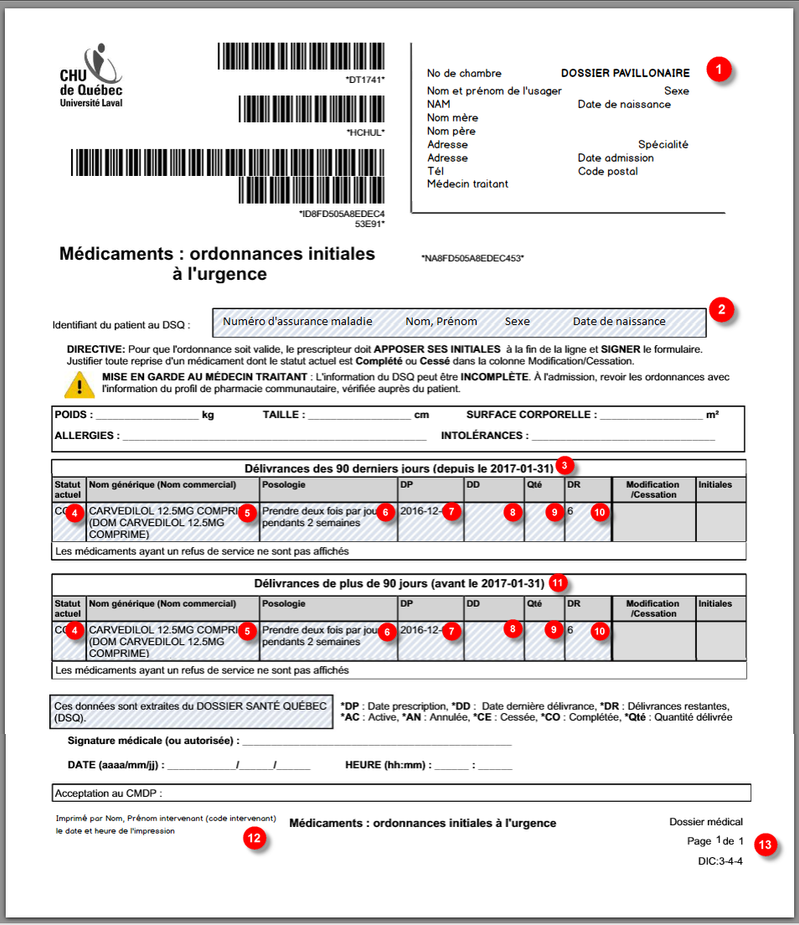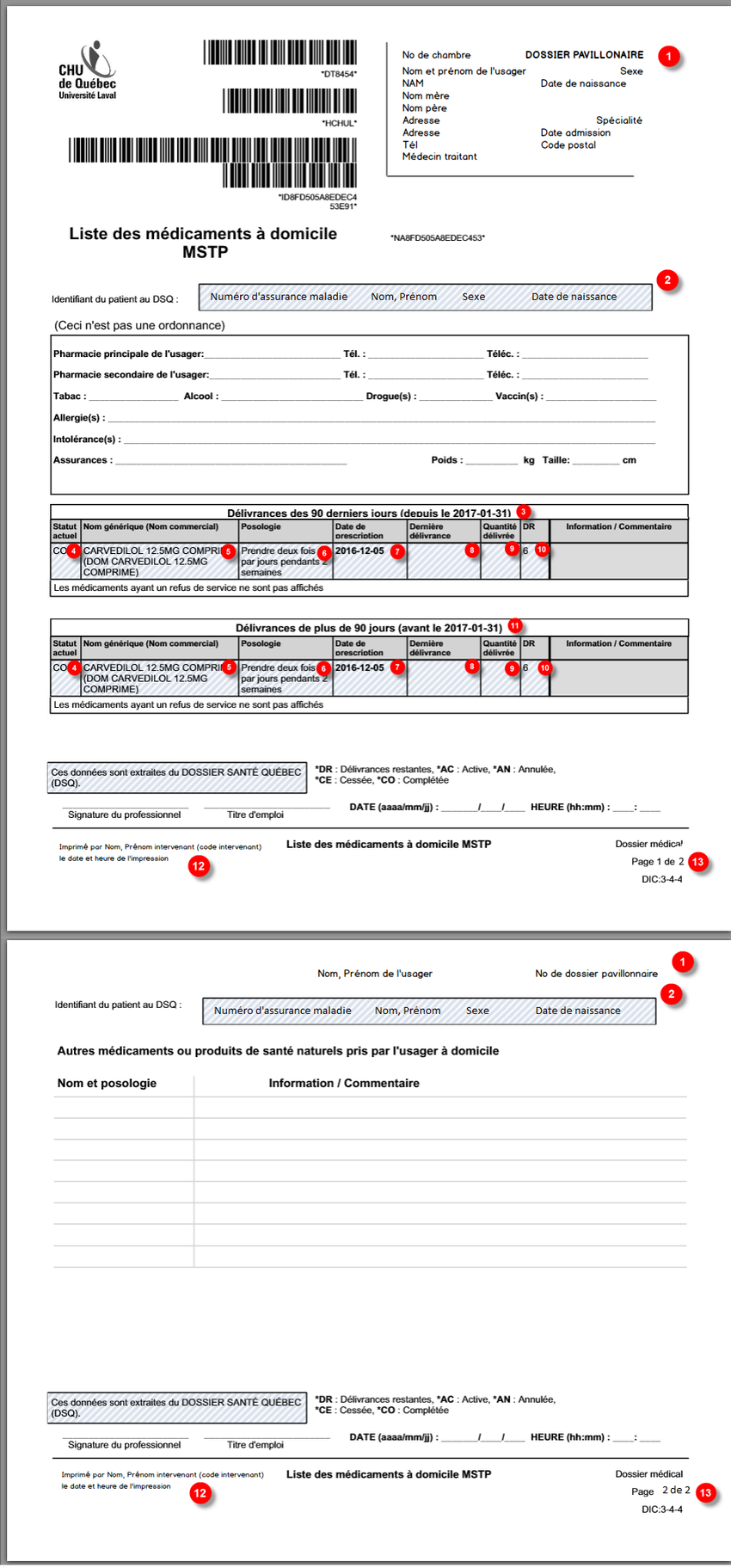DSQ – Domaine Médicament
Avertissement
La fonctionnalité de Cristal-Net permettant d'accéder aux données déposées au DSQ a été développée afin de répondre aux exigences de la RAMQ. La navigation dans Cristal-Net pour interroger le DSQ répond, elle aussi, aux exigences ministérielles.
Ce document décrit l’utilisation de la fonctionnalité permettant de consulter, à partir de Cristal‑Net, les ordonnances présentes au DSQ.
Fonctionnalité DSQ Médicament
Lorsqu’un usager est mis en contexte, un écran présentant les onglets pour chacun des domaines du DSQ s’affiche. Les domaines Médicament, Laboratoire et Imagerie sont disponibles.
Information
Par défaut, aucune donnée n’est accessible pour le patient sélectionné. Une intervention de l’utilisateur est nécessaire pour consulter le DSQ.
Fonctions de sommaire des médicaments
L'ensemble des fonctions de sommaire sont visibles à tous les intervenants. L'accès aux différentes fonctions sont autorisées selon le rôle de l'intervenant au DSQ.
| DESCRIPTION | COMMENTAIRES | |
|---|---|---|
| 1 | Profil pharmacologique des 30 derniers jours | Affiche le sommaire des ordonnances qui ont été actives sur la totalité ou une partie des 30 derniers jours. Les ordonnances peuvent avoir été prescrites antérieurement aux 30 derniers jours. |
| 2 | Profil pharmacologique actif | Affiche le sommaire des médicaments considérés actuellement (aujourd’hui) comme « actifs ». |
| 3 | Historique | Affiche le sommaire des ordonnances qui ont été actives sur la totalité ou une partie de la période déterminée par l’intervalle de dates. Les ordonnances peuvent avoir été prescrites antérieurement à la borne inférieure. |
| 4 | Ordonnances électroniques | Affiche le sommaire des ordonnances électroniques en attente de récupération. Les ordonnances électroniques ayant des refus d’exécution font partie du sommaire. |
Sommaire des médicaments
![]() Info : Les informations sont triées par ordre chronologique de date, de la plus récente à la plus ancienne. Le tri peut s'effectuer par date de rédaction de l’ordonnance ou par date de remise de médicaments vendus sans ordonnance.
Info : Les informations sont triées par ordre chronologique de date, de la plus récente à la plus ancienne. Le tri peut s'effectuer par date de rédaction de l’ordonnance ou par date de remise de médicaments vendus sans ordonnance.
| DESCRIPTION | COMMENTAIRES | |
|---|---|---|
| 1 | Titre du panneau courant | |
| 2 | Impression | Bouton permettant l’accès à l’impression des rapports. Le bouton devient actif lorsque la liste est complètement chargée. Il est impossible d’imprimer une liste partielle. |
| 3 | Indicateur du nombre d’éléments chargés | Indique si la liste affichée contient toutes les données ou si d’autres données peuvent être chargées. |
| 4 | Indicateur de présence de notes, de problèmes et de refus |
|
| 5 | Statut | Statut de la médication
|
| 6 | Date presc. | Date de prescription |
| 7 | Qté presc. | Quantité totale prescrite |
| 8 | Médicament | Nom du médicament prescrit. Le détail de l’ordonnance s'affiche lorsque l'on clique sur le nom du médicament. Une infobulle avec le nom commercial du médicament s’affiche au passage du curseur sur le nom du médicament. |
| 9 | Posologie | |
| 10 | Prescripteur | Nom du prescripteur de l’ordonnance. Cliquer sur le plus (+) pour afficher les détails du prescripteur. |
| 11 | Dernière délivrance | Date de la dernière délivrance du médicament. |
| 12 | Qté dél. | Quantité de la dernière délivrance. |
| 13 | DR | Nombre de délivrances restantes. |
| 14 | Pharmacie | Indique le nom de la pharmacie à laquelle est assignée l’ordonnance. Cliquer sur le plus (+) pour afficher les détails de la pharmacie. |
| 15 | Consultation du détail | Cliquer sur le chevron bleu (>) pour afficher le détail du médicament. |
| 16 | Détail du prescripteur | |
| 17 | Détail de la pharmacie assignée | |
| 18 | Lien pour charger les données supplémentaires | Lien permettant de demander la prochaine plage de données. |
Sommaire des ordonnances électroniques en attente
Il s’agit de la liste des ordonnances en attente de récupération. Les ordonnances électroniques ayant des refus d’exécution sont présentes au sommaire.
| DESCRIPTION | COMMENTAIRES | |
|---|---|---|
| 1 | Indicateur de problèmes ou de refus | |
| 2 | Type | Types possibles
|
| 3 | Statut | Statut de l'ordonnance
|
| 4 | Date presc. | Date de prescription. |
| 5 | Produit | |
| 6 | Posologie | |
| 7 | Qté presc. | Quantité totale prescrite. |
| 8 | Prescripteur | Nom du prescripteur de l’ordonnance. Cliquer sur le plus (+) pour afficher les détails du prescripteur. |
| 9 | Détail du prescripteur | |
| 10 | Consultation du détail | Cliquer sur le chevron bleu (>) pour afficher le détail de l'ordonnance. |
Détail d'une ordonnance
Le détail d’une ordonnance est accessible à partir du sommaire en cliquant sur le bouton de consultation du détail.
| DESCRIPTION | COMMENTAIRES | |
|---|---|---|
| 1 | Indicateur | Indique si des notes, des problèmes ou des refus sont liés à l’ordonnance. |
| 2 | Historique de délivrances | Cliquer sur le chevron bleu ( > ) pour accéder au sommaire de l'historique de délivrances. |
| 3 | Instruction de délivrances | Cliquer sur le chevron bleu ( > ) pour accéder au sommaire des instructions de délivrances. |
| 4 | Historique d’ordonnance | Cliquer sur le chevron bleu ( > ) pour accéder au sommaire de l’historique de l’ordonnance. |
Détail d'une ordonnance : Posologie multiple
Lorsqu’une ordonnance possède plus d’une posologie, un avertissement, un compteur et des flèches sont affichés à droite de l’entête Posologie.
![]() Astuce : Vous pouvez cliquer sur les flèches pour naviguer entre les différentes posologies.
Astuce : Vous pouvez cliquer sur les flèches pour naviguer entre les différentes posologies.
Détail d'une ordonnance : Magistrale
Lorsqu’une ordonnance est une magistrale, le détail présente la composition du médicament.
Le bouton (+) permet d’afficher l’information détaillée sur un item de la composition du médicament.
Détail d'une ordonnance : En vente libre
Lorsqu’une ordonnance est un médicament en vente libre, la tuile Médicament vendu sous contrôle pharmaceutique est présente.
Détail d'une ordonnance électronique
Détail d'une ordonnance électronique : Médicament
Le détail d’une ordonnance en attente d’un médicament est similaire au détail d’une prescription. Le sommaire des délivrances et l’historique de l’ordonnance sont absents.
Détail d'une ordonnance : Fourniture
Le détail d’une ordonnance en attente d’une fourniture est similaire au détail d’un médicament.
Détail d'une instruction de délivrance
Le détail d’une instruction de délivrance est accessible à partir du détail d’une ordonnance contenant au moins une instruction de délivrance. Pour afficher le détail, cliquer sur le chevron bleu (>) dans la tuile Instructions de délivrance.
Historique des délivrances
L’historique des délivrances est accessible à partir de la tuile Sommaire des délivrances lorsqu’une ordonnance possède au moins une délivrance. Pour afficher l'historique des délivrances, cliquer sur le chevron bleu (>).
Sommaire des délivrances
Le sommaire des délivrances présente le sommaire des médicaments délivrés sur une ordonnance.
| DESCRIPTION | COMMENTAIRES | |
|---|---|---|
| 1 | Date | Date d’exécution. |
| 2 | Statut | Statut de l'ordonnance
|
| 3 | Médicament | |
| 4 | Qté | Quantité délivrée. |
| 5 | Durée | Durée de traitement. |
| 6 | Pharmacie | Pharmacie ayant effectué la délivrance. Cliquer sur le bouton (+) pour afficher le détail de la pharmacie. |
| 7 | Médicament | Nom commercial du médicament. |
| 8 | Détail de la pharmacie |
Détail d'une délivrance
Le détail d’une délivrance contient l’information sur la délivrance et sur le médicament.
Impression
Il est possible d'imprimer un rapport à partir du sommaire des médicaments.
| DESCRIPTION | COMMENTAIRES | |
|---|---|---|
| 1 | Bouton pour accéder à la liste des rapports | |
| 2 | Impression du sommaire | Le rapport sommaire permet d’imprimer la liste des médicaments présents au sommaire. |
| 3 | Ordonnances initiales | |
| 4 | Renouveler ou cesser | |
| 5 | Médicaments à domicile |
Sommaire
Le sommaire de la médication est disponible à partir du profil pharmacologique des 30 derniers jours et de l’historique.
| DESCRIPTION | COMMENTAIRES | |
|---|---|---|
| 1 | Identification de l’usager dans Cristal-Net | |
| 2 | Identification de l’usager au DSQ | Identité de l’usager en provenance du DSQ (numéro d’assurance maladie, nom, prénom, sexe et date de naissance). |
| 3 | Indicateur de présence de notes, de problèmes et de refus |
|
| 4 | Statut | Statut de l'ordonnance
|
| 5 | Date prescription | Date de prescription. |
| 6 | Qté presc. | Quantité totale prescrite. |
| 7 | Médicament | Nom du médicament prescrit. |
| 8 | Posologie | |
| 9 | Prescripteur | Nom du prescripteur de l’ordonnance et numéro de permis. |
| 10 | Dernière délivrance | Date de la dernière délivrance du médicament. |
| 11 | Qté dél. | Quantité de la dernière délivrance. |
| 12 | DR | Nombre de délivrances restantes. |
| 13 | Pharmacie | Nom de la pharmacie à laquelle est assignée l’ordonnance. |
| 14 | Identification de l’intervenant |
|
| 15 | Pagination | Le libellé Dossier médical est paramétrable par établissement. Dans la gestion des paramètres de rapports, les utilisateurs détenant les droits requis (généralement les pilotes) peuvent modifier le libellé en configurant le paramètre DESTINATAIRE. |
Profil pharmacologique actif
Le rapport profil pharmacologique actif est disponible à partir du profil pharmacologique actif seulement.
| DESCRIPTION | COMMENTAIRES | |
|---|---|---|
| 1 | Identification de l’usager dans Cristal-Net | |
| 2 | Identification de l’usager au DSQ | Identité de l’usager en provenance du DSQ (numéro d’assurance maladie, nom, prénom, sexe et date de naissance). |
| 3 | Indicateur de présence de notes, de problèmes et de refus |
|
| 4 | Statut | Statut de l'ordonnance
|
| 5 | Date prescription | Date de prescription. |
| 6 | Qté presc. | Quantité totale prescrite. |
| 7 | Médicament | Nom du médicament prescrit. |
| 8 | Posologie | |
| 9 | Prescripteur | Nom du prescripteur de l’ordonnance et numéro de permis. |
| 10 | Dernière délivrance | Date de la dernière délivrance du médicament. |
| 11 | Qté dél. | Quantité de la dernière délivrance. |
| 12 | DR | Nombre de délivrances restantes. |
| 13 | Pharmacie | Nom de la pharmacie à laquelle est assignée l’ordonnance. |
| 14 | Identification de l’intervenant |
|
| 15 | Pagination | Le libellé Dossier médical est paramétrable par établissement. Dans la gestion des paramètres de rapports, les utilisateurs détenant les droits requis (généralement les pilotes) peuvent modifier le libellé en configurant le paramètre DESTINATAIRE. |
Renouveler / Cesser
Le rapport Renouveler/Cesser est disponible à partir du profil pharmacologique des 30 derniers jours seulement.
Lors de l’impression du rapport, un premier écran permet de sélectionner les médicaments à inclure sur le rapport.
| DESCRIPTION | COMMENTAIRES | |
|---|---|---|
| 1 | Impression du rapport | Au moins un médicament doit être sélectionné pour que le bouton d'impression soit actif. |
| 2 | Médicament | Nom du médicament prescrit. |
| 3 | Posologie | |
| 4 | Date presc. | Date de prescription. |
| 5 | Qté presc. | Quantité totale prescrite |
| 6 | DR | Nombre de délivrances restantes. |
| 7 | Prescripteur | Nom de la pharmacie à laquelle est assignée l’ordonnance. |
| DESCRIPTION | COMMENTAIRES | |
|---|---|---|
| 1 | Identification de l’usager dans Cristal-Net. | |
| 2 | Identification de l’usager au DSQ. | Identité de l’usager en provenance du DSQ (numéro d’assurance maladie, nom, prénom, sexe et date de naissance). |
| 3 | Médicament | Nom du médicament. |
| 4 | Nom Commercial | |
| 5 | Posologie | |
| 6 | Quantité | Quantité totale prescrite. |
| 7 | Identification de l’intervenant |
|
| 8 | Pagination | Le libellé Dossier médical est paramétrable par établissement. Dans la gestion des paramètres de rapports, les utilisateurs détenant les droits requis (généralement les pilotes) peuvent modifier le libellé en configurant le paramètre DESTINATAIRE. |
Ordonnances initiales à l'urgence
Le rapport Ordonnances initiales à l’urgence est disponible à partir du profil pharmacologique des 30 derniers jours seulement.
| DESCRIPTION | COMMENTAIRES | |
|---|---|---|
| 1 | Identification de l’usager dans Cristal-Net. | |
| 2 | Identification de l’usager au DSQ. | Identité de l’usager en provenance du DSQ (numéro d’assurance maladie, nom, prénom, sexe et date de naissance). |
| 3 | Les médicaments délivrés depuis moins de 90 jours sont affichés dans cette grille. | |
| 4 | Statut de l'ordonnance | Statut de l'ordonnance
|
| 5 | Nom du médicament | Nom générique suivi du nom commercial. |
| 6 | Posologie | |
| 7 | DP | Date de la prescription. |
| 8 | DD | Date de la dernière délivrance. |
| 9 | Qté | Quantité de la dernière délivrance. |
| 10 | DR | Nombre de délivrances restantes. |
| 11 | Les médicaments délivrés depuis plus de 90 jours sont affichées dans cette grille. | |
| 12 | Identification de l’intervenant |
|
| 13 | Pagination |
Liste des médicaments à domicile (MSTP)
Le rapport Liste des médicaments à domicile (MSTP) est disponible à partir du profil pharmacologique des 30 derniers jours seulement.
| DESCRIPTION | COMMENTAIRES | |
|---|---|---|
| 1 | Identification de l’usager dans Cristal-Net | |
| 2 | Identification de l’usager au DSQ | Identité de l’usager en provenance du DSQ (numéro d’assurance maladie, nom, prénom, sexe et date de naissance). |
| 3 | Les médicaments délivrés depuis moins de 90 jours sont affichés dans cette grille. | |
| 4 | Statut | Statut de l'ordonnance
|
| 5 | Nom du médicament | Nom générique suivi du nom commercial. |
| 6 | Posologie | |
| 7 | Date de prescription | Date de la prescription. |
| 8 | Dernière délivrance | Date de la dernière délivrance. |
| 9 | Quantité délivrée | Quantité de la dernière délivrance. |
| 10 | DR | Nombre de délivrances restantes. |
| 11 | Les médicaments délivrés depuis plus de 90 jours sont affichés dans cette grille. | |
| 12 | Identification de l’intervenant |
|
| 13 | Pagination |